小伙伴们你们知道Word文字纵横显示怎样设置呢?今天小编很乐意与大家分享Word文字纵横显示的设置方法,感兴趣的可以来了解了解哦。
首先我们打开需要编辑的文档:
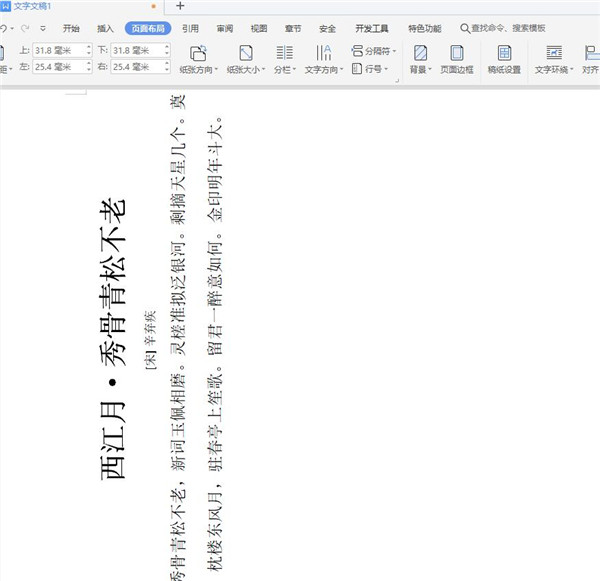
我们发现文字的方向时纵向,我们需要选中文字,点击工具栏上面的页面布局,然后选择文字方向,我们点击垂直方向从左向右:
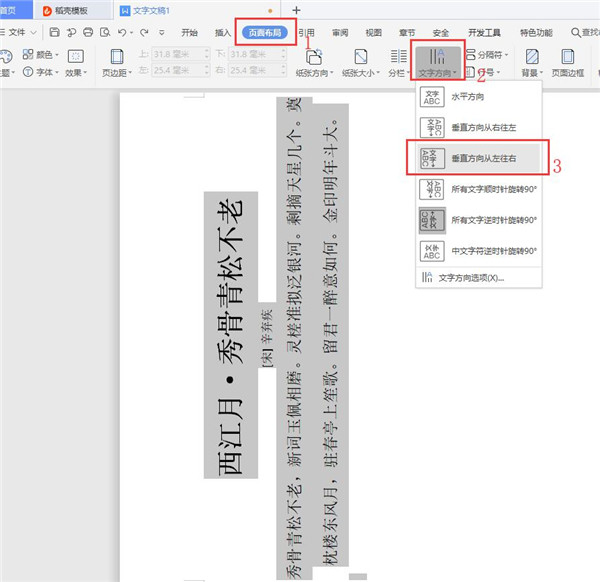
这样我们的文字的方向就横向改了过来:
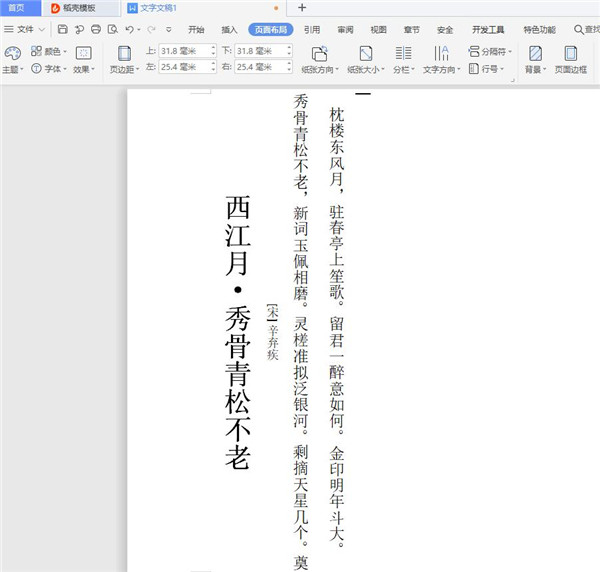
以上就是关于Word文字纵横显示的设置方法的全部介绍了,希望对大家有所帮助哦!
小伙伴们你们知道Word文字纵横显示怎样设置呢?今天小编很乐意与大家分享Word文字纵横显示的设置方法,感兴趣的可以来了解了解哦。
首先我们打开需要编辑的文档:
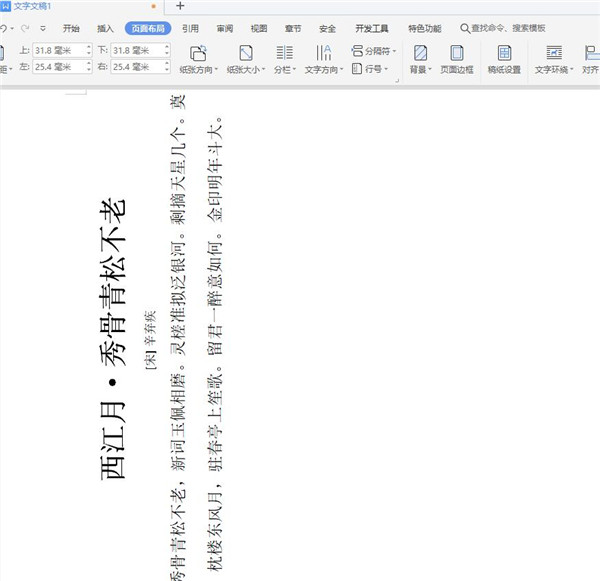
我们发现文字的方向时纵向,我们需要选中文字,点击工具栏上面的页面布局,然后选择文字方向,我们点击垂直方向从左向右:
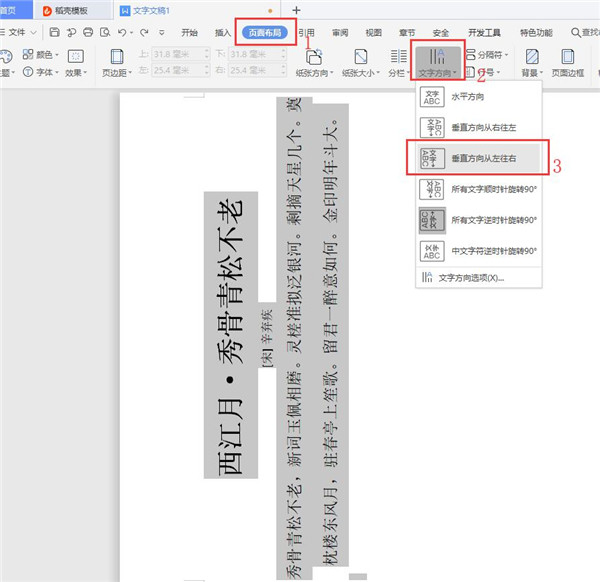
这样我们的文字的方向就横向改了过来:
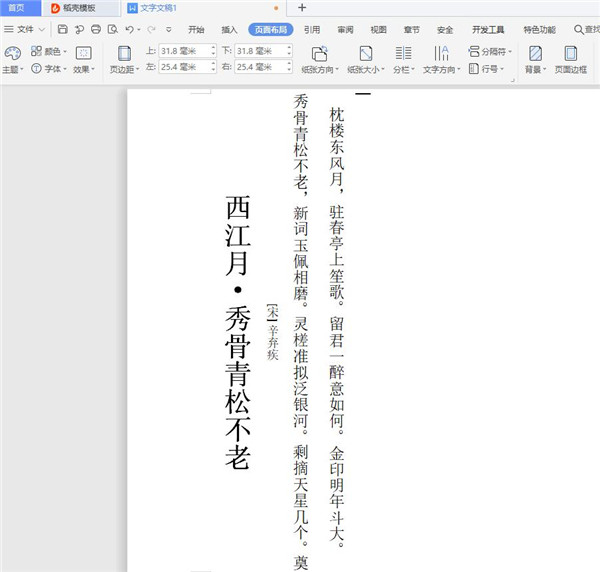
以上就是关于Word文字纵横显示的设置方法的全部介绍了,希望对大家有所帮助哦!
您可能感兴趣的文章
热度
℃

热度
℃
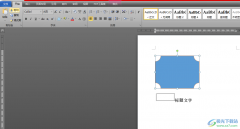
热度
℃

热度
℃

热度
℃

热度
℃

热度
℃

热度
℃

热度
℃

热度
℃

热度
℃

热度
℃

热度
℃

热度
℃

热度
℃

热度
℃

热度
℃

热度
℃
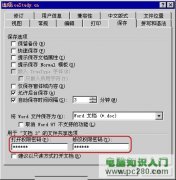
热度
℃

热度
℃

分享至微信,请使用浏览器下方的分享功能
Word文字纵横显示怎样设置-文字纵横显示的设置方法
小伙伴们你们知道Word文字纵横显示怎样设置呢?今天小编很乐意与大家分享Word文字纵横显示的设置方法,感兴趣的可以来了解了解哦。
长按识别二维码 进入电脑技术网查看详情